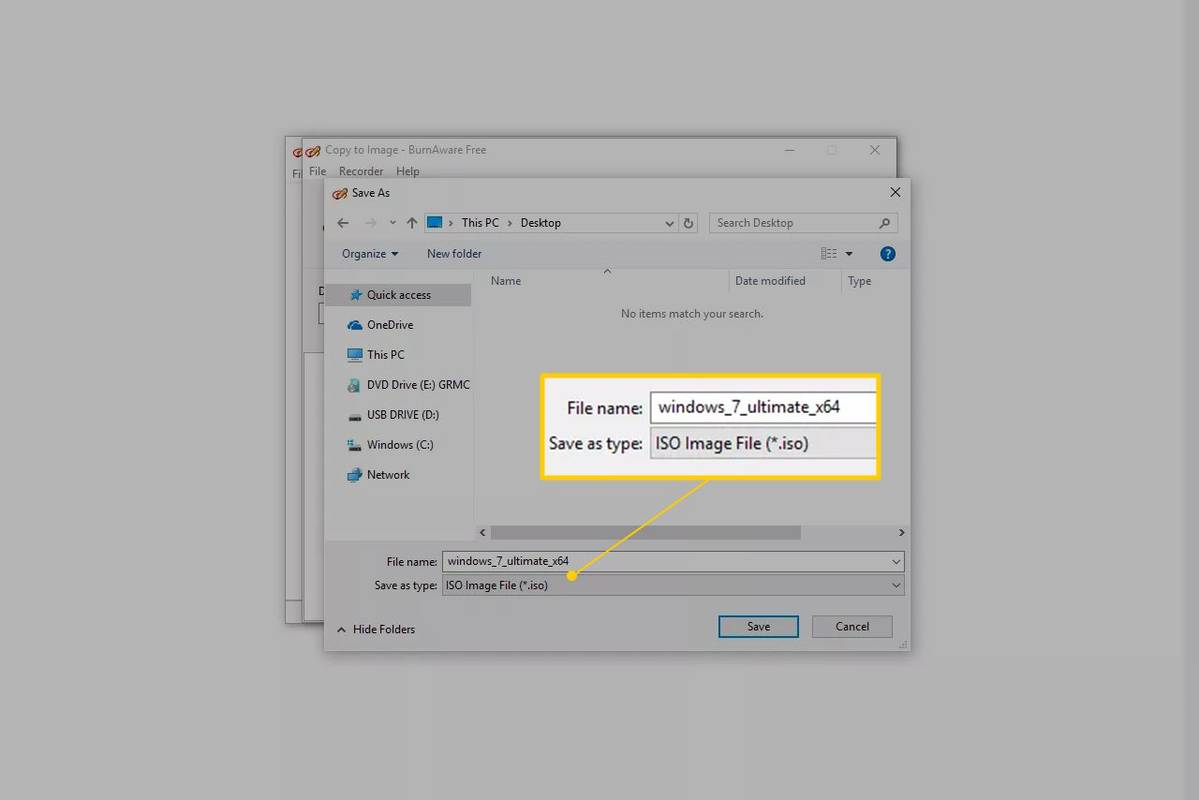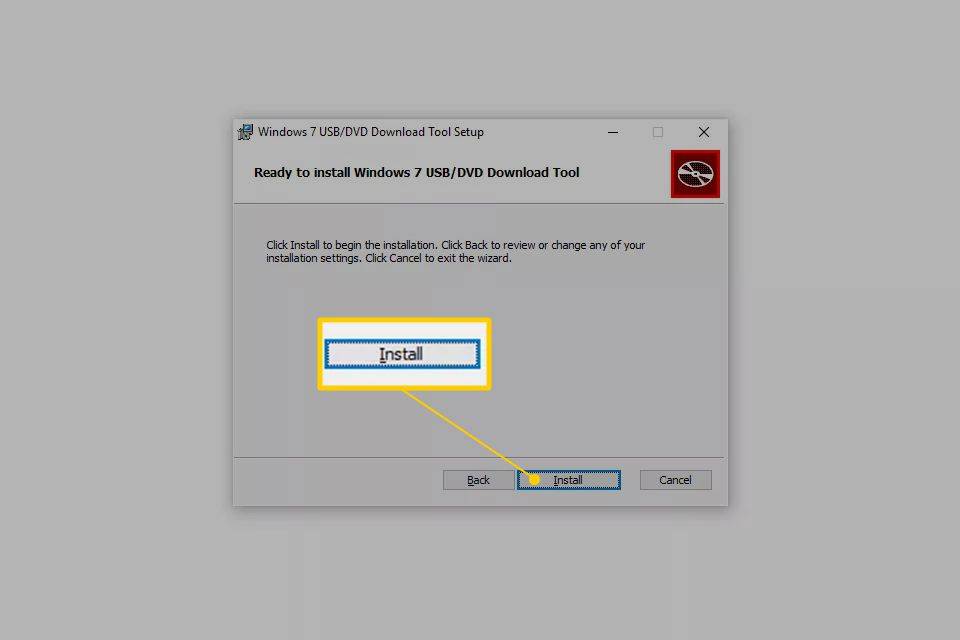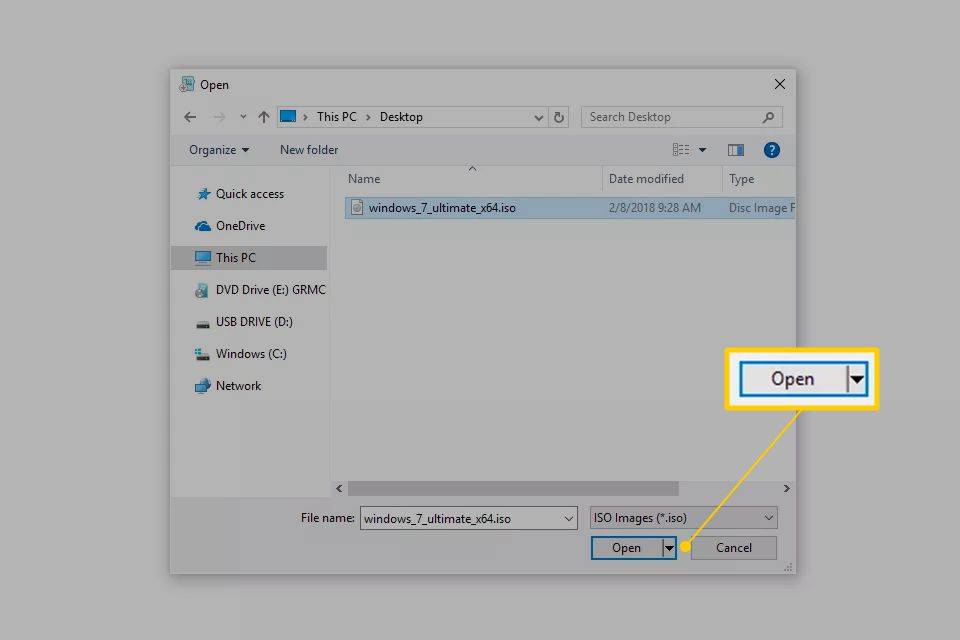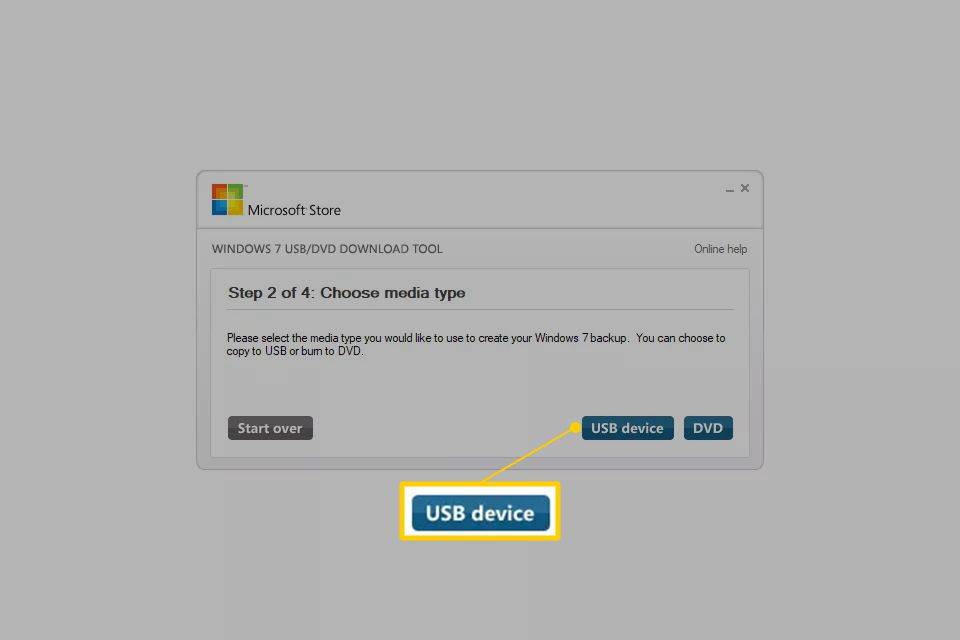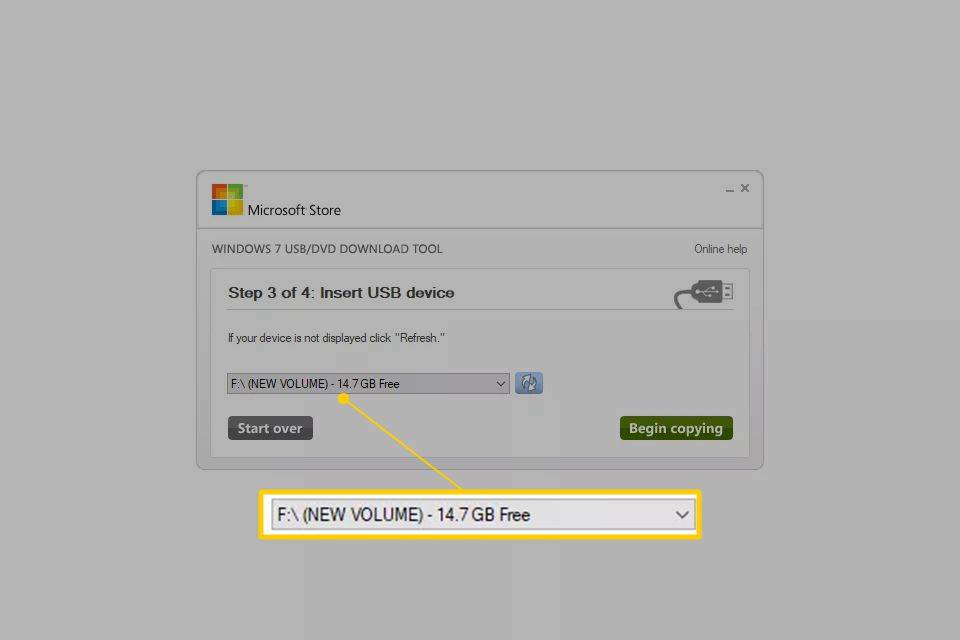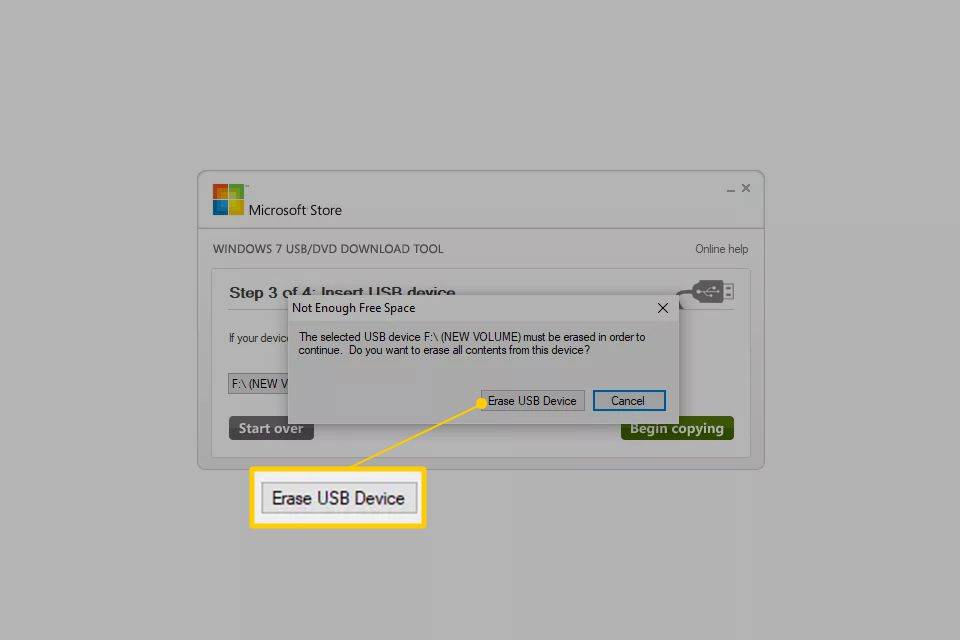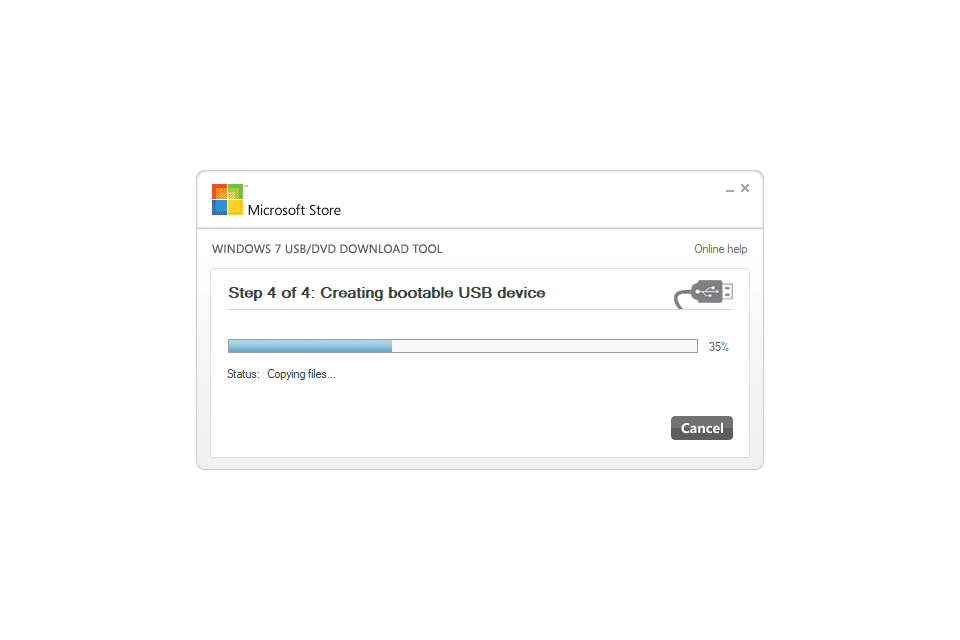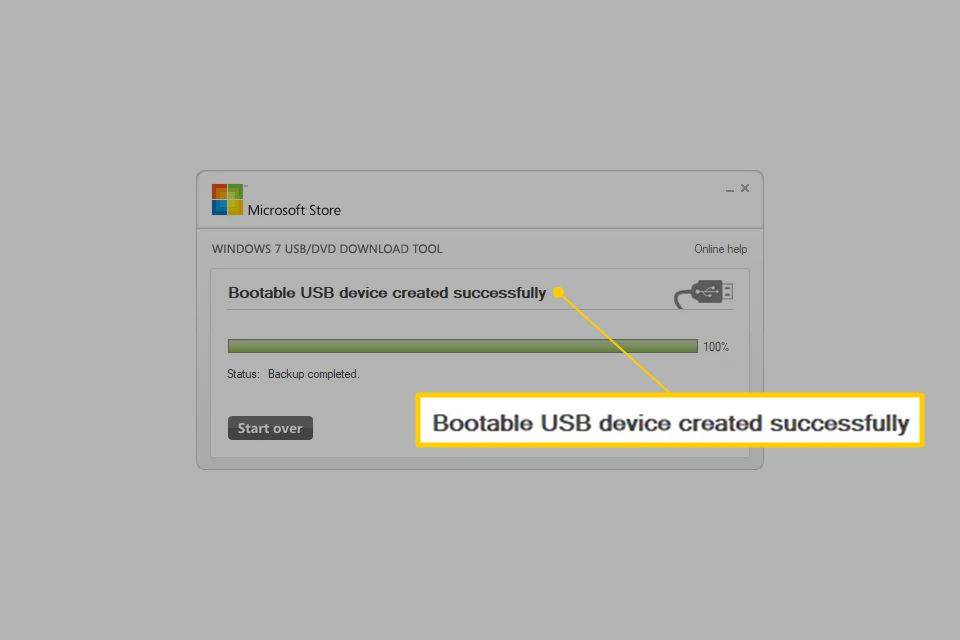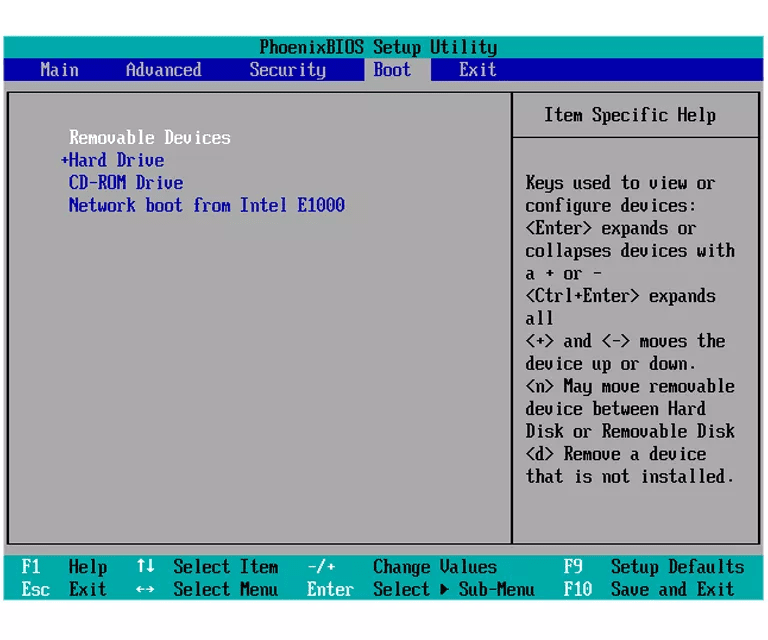من المحتمل أنك ستحتاج إلى تثبيت Windows 7 من جهاز USB إذا كان لديك جهاز لوحي، أو كمبيوتر محمول صغير، أو جهاز كمبيوتر محمول، ويتضمن القليل منها محركات الأقراص الضوئية كأجهزة قياسية.
اعتبارًا من يناير 2020، لم تعد Microsoft تدعم نظام التشغيل Windows 7. نوصيك بذلك الترقية من Windows 7 إلى Windows 10 لمواصلة تلقي التحديثات الأمنية والدعم الفني.
الاستعداد للتثبيت
يجب عليك ترحيل ملفات إعداد Windows 7 إلى محرك أقراص محمول (أو أي وحدة تخزين تعتمد على USB) ثم التمهيد من محرك الأقراص المحمول هذا لبدء عملية تثبيت Windows 7. ومع ذلك، فإن نسخ الملفات من قرص DVD الخاص بنظام التشغيل Windows 7 إلى محرك أقراص محمول لن ينجح. يجب عليك إعداد جهاز USB بشكل خاص ثم نسخ ملفات تثبيت Windows 7 إليه بشكل صحيح قبل أن يعمل كما تتوقع.
أنت في موقف مشابه، ولكن حله أسهل قليلًا، إذا كنت قد اشتريت Windows 7 ملفات الأيزو مباشرة من Microsoft وتحتاج إلى ذلك على محرك أقراص فلاش.
بغض النظر عن الموقف الذي تواجهه، ما عليك سوى اتباع الإرشادات الموضحة أدناه لتثبيت Windows 7 من جهاز USB.
ينطبق البرنامج التعليمي التالي بشكل متساوٍ على أي إصدار من Windows 7 لديك قرص أو صورة ISO له: Windows 7 Ultimate، وProfessional، وHome Premium، وما إلى ذلك.
ماذا ستحتاج
- Windows 7 ISO أو DVD
- الوصول إلى جهاز كمبيوتر مثبت عليه نظام التشغيل Windows 7 أو 8 أو 10 أو Vista أو XP ويعمل بشكل صحيح، بالإضافة إلى محرك أقراص DVD إذا كان لديك قرص DVD يعمل بنظام التشغيل Windows 7
- محرك أقراص فلاش سعة 4 جيجابايت (أو أكبر).
كيفية تثبيت ويندوز 7 من USB
سيستغرق إعداد محرك أقراص USB بشكل صحيح لاستخدامه كمصدر تثبيت لنظام التشغيل Windows 7 حوالي 15 إلى 30 دقيقة اعتمادًا على سرعة جهاز الكمبيوتر الخاص بك وإصدار Windows 7 الموجود لديك على قرص DVD أو بتنسيق ISO
ابدأ بالخطوة 1 أدناه إذا كان لديك قرص DVD خاص بنظام التشغيل Windows 7 أو الخطوة 2 إذا كان لديك صورة Windows 7 ISO.
-
قم بإنشاء ملف صورة ISO من قرص DVD الخاص بنظام التشغيل Windows 7 . إذا كنت تعرف بالفعل كيفية إنشاء صور ISO، فهذا أمر رائع: افعل ذلك، ثم عد إلى هنا للحصول على مزيد من الإرشادات حول ما يجب فعله بها.
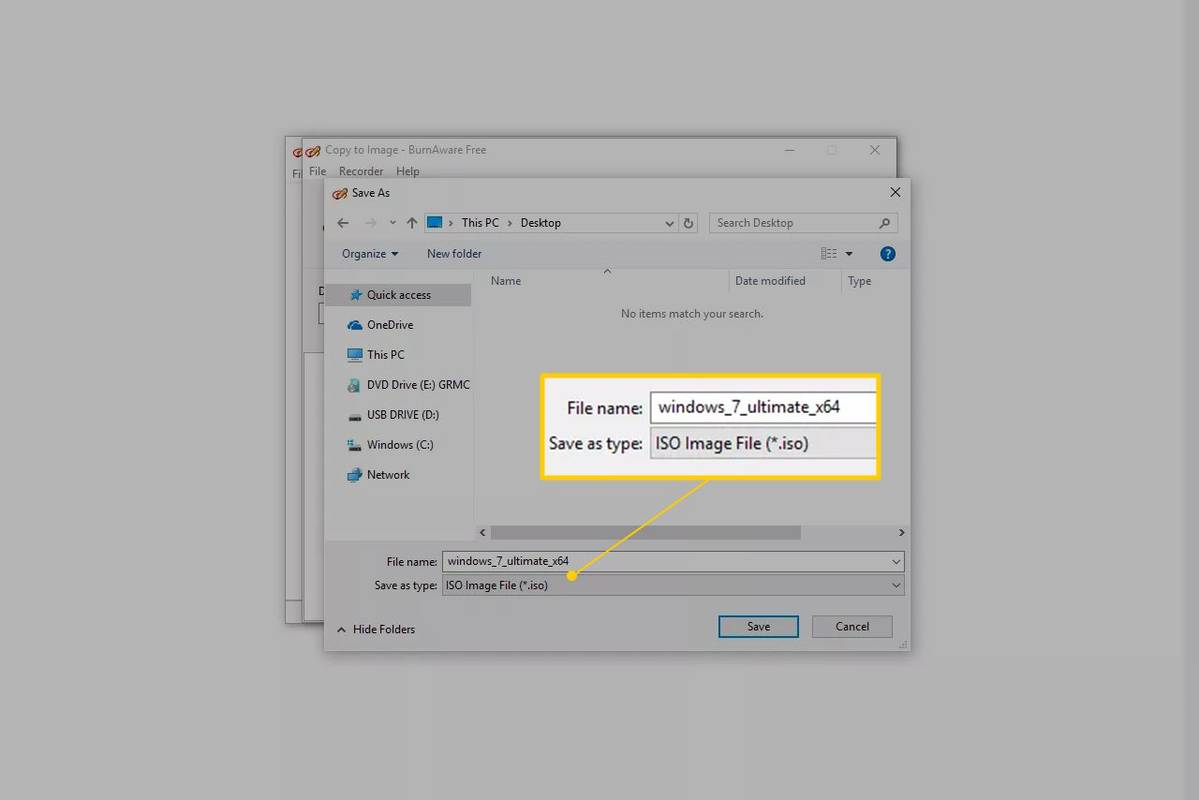
إذا لم تقم بإنشاء ملف ISO من قرص من قبل، فاطلع على البرنامج التعليمي المرتبط أعلاه. سيرشدك خلال عملية تثبيت بعض البرامج المجانية ثم يوضح لك كيفية استخدامها لإنشاء ملف ISO. صورة ISO هي ملف واحد يمثل قرصًا بشكل مثالي - في هذه الحالة، قرص DVD الخاص بتثبيت Windows 7.
بعد ذلك، سنعمل على الحصول بشكل صحيح على Windows 7 ISO الذي قمت بإنشائه للتو على محرك الأقراص المحمول.
-
قم بتنزيل أداة تنزيل Windows 7 USB/DVD من Microsoft. بمجرد التنزيل، قم بتشغيل الملف واتبع معالج التثبيت.
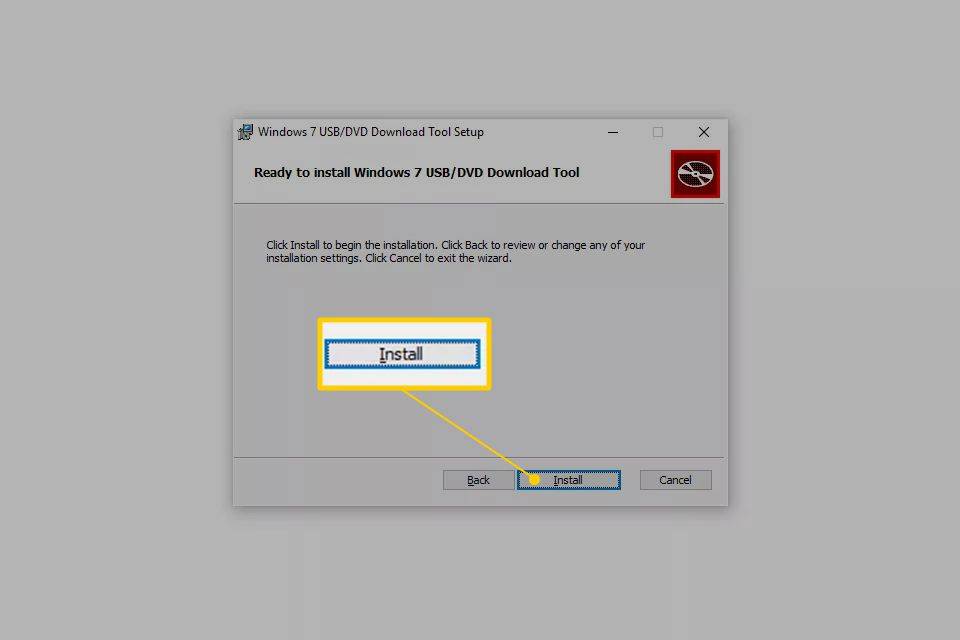
هذا البرنامج المجاني من شركة مايكروسوفت والذي يعمل في ويندوز 10 خلال ويندوز إكس بي ، سيقوم بتهيئة محرك أقراص USB بشكل صحيح ثم نسخ محتويات ملف Windows 7 ISO الخاص بك إلى محرك الأقراص.
اختر ar-US.exe قم بتنزيل النسخة الإنجليزية من هذه الأداة.
كيفية شطب الكلمات في الخلاف
-
قم بتشغيل برنامج Windows 7 USB DVD Download Tool، والذي من المحتمل أن يكون موجودًا في قائمة 'ابدأ' أو على شاشة 'ابدأ'، وكذلك على سطح المكتب.
-
على ال الخطوة 1 من 4: اختر ملف ISO الشاشة، حدد تصفح .
-
حدد موقع ملف Windows 7 ISO وحدده، ثم انقر فوق يفتح .
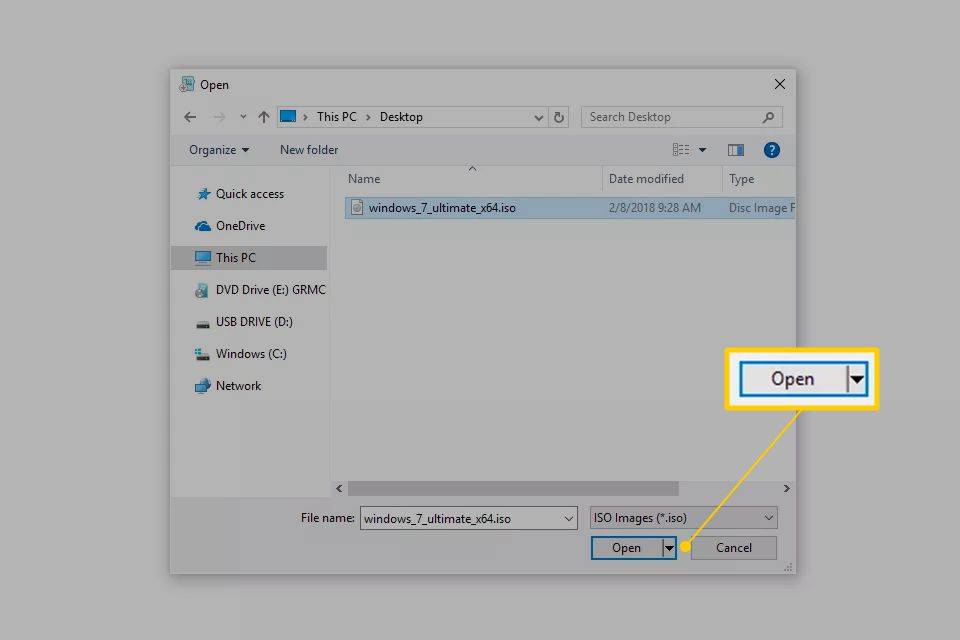
إذا قمت بتنزيل Windows 7 مباشرةً من Microsoft، فتحقق من وجود صورة ISO أينما تميل إلى تخزين الملفات التي تم تنزيلها. إذا قمت بإنشاء ملف ISO يدويًا من قرص DVD الخاص بنظام التشغيل Windows 7 في الخطوة 1 أعلاه، فسيكون موجودًا في المكان الذي قمت بحفظه فيه.
-
يختار التالي بمجرد عودتك إلى الخطوة 1 من 4 شاشة.
-
على ال الخطوة 2 من 4: اختر نوع الوسائط الشاشة، انقر فوق جهاز يو اس بي .
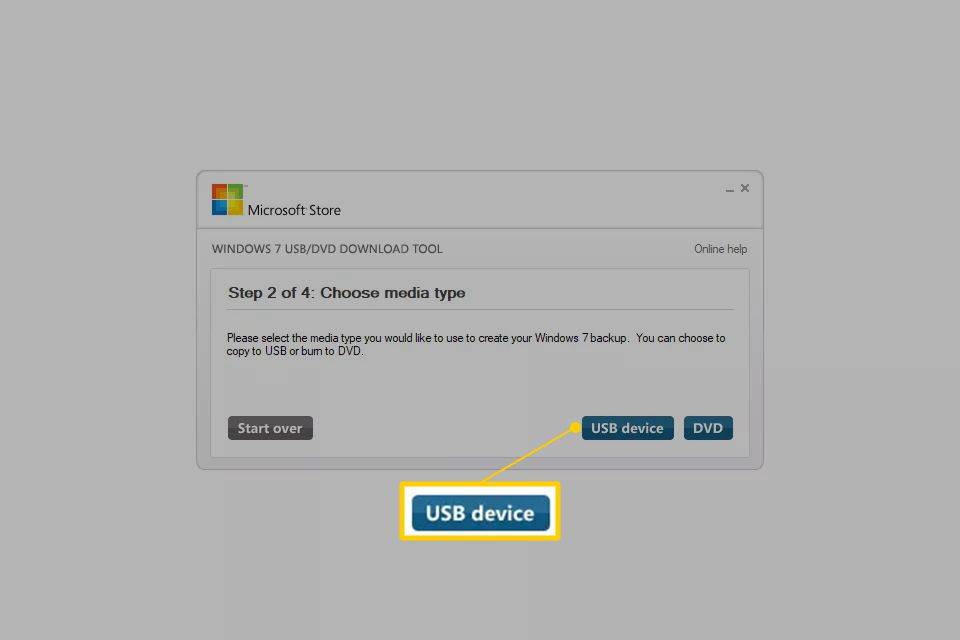
-
على ال الخطوة 3 من 4: أدخل جهاز USB على الشاشة، اختر محرك الأقراص المحمول أو محرك الأقراص الثابتة الخارجي الذي تريد وضع ملفات تثبيت Windows 7 عليه.
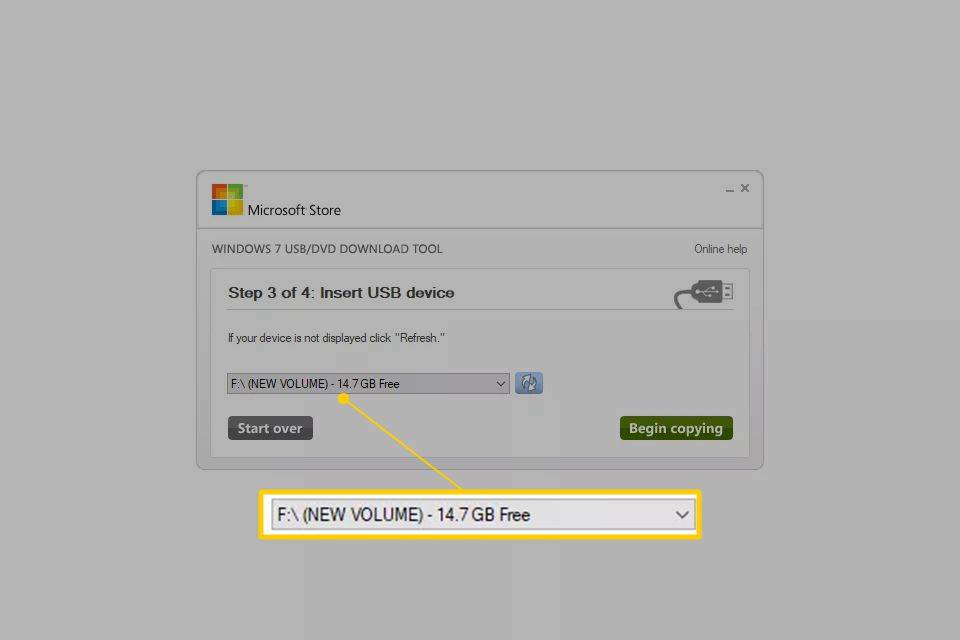
إذا لم تكن قد قمت بتوصيل محرك الأقراص المحمول أو أي جهاز آخر تستخدمه بعد، فيمكنك القيام بذلك الآن. فقط انقر ينعش لجعله يظهر في القائمة.
-
حدد4ct ابدأ النسخ .
-
يختار مسح جهاز USB إذا طُلب منك القيام بذلك على لا توجد مساحة كافية نافذة او شباك. ثم حدد نعم للتأكيد في النافذة التالية.
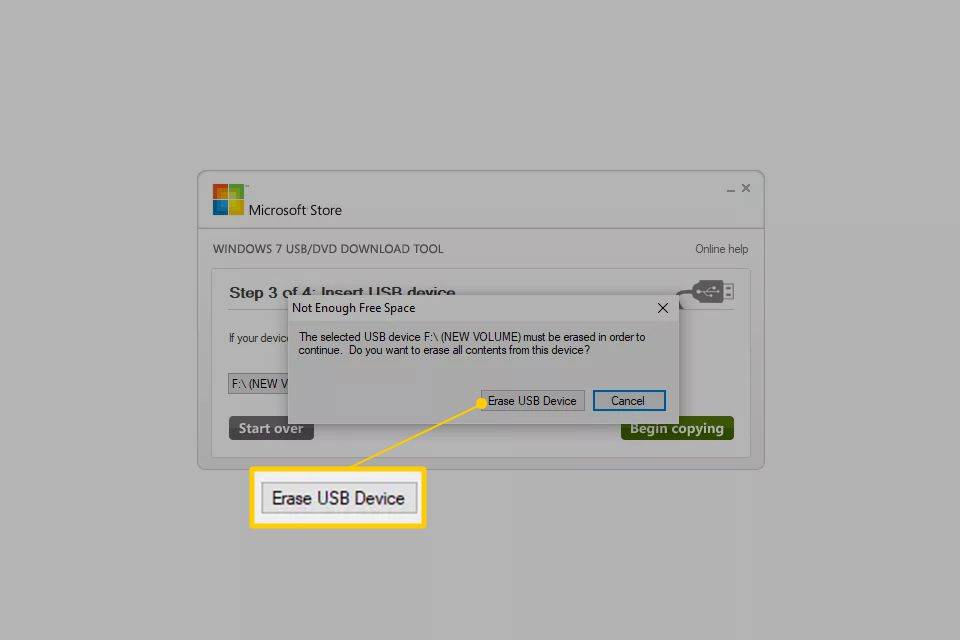
إذا كنت لا ترى هذا فهذا يعني فقط أن محرك الأقراص المحمول أو القرص الصلب الخارجي الذي حددته فارغ بالفعل.
سيتم مسح أي بيانات لديك على محرك أقراص USB هذا كجزء من هذه العملية.
-
على الخطوة 4 من 4: إنشاء جهاز USB قابل للتشغيل ، انتظر حتى يقوم البرنامج بتهيئة محرك أقراص USB ثم انسخ ملفات تثبيت Windows 7 إليه من صورة ISO التي قدمتها.
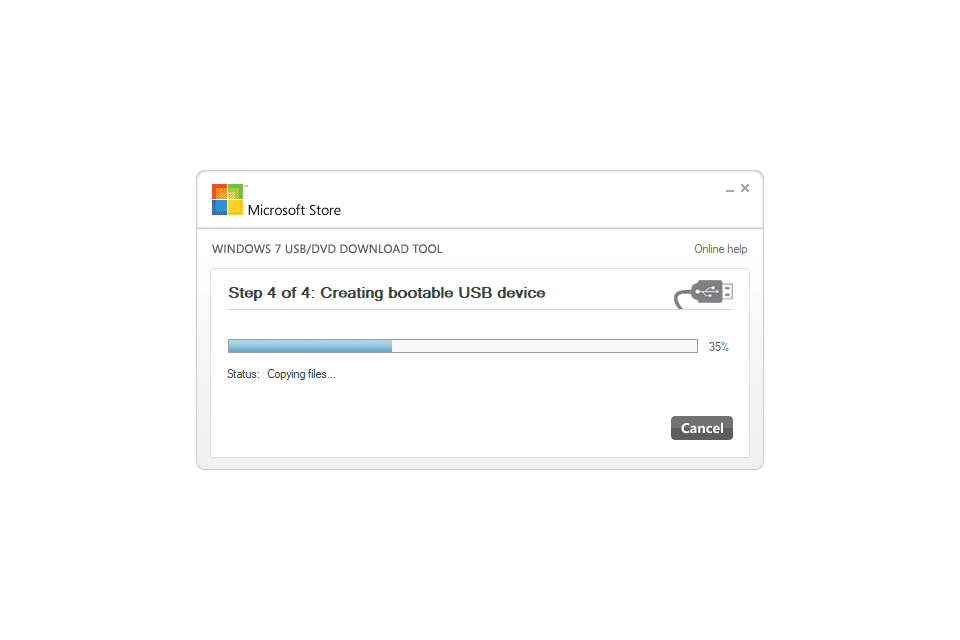
سترى أ حالة التنسيق لعدة ثواني، تليها نسخ الملفات . قد يستغرق هذا الجزء ما يصل إلى 30 دقيقة، وربما أطول، اعتمادًا على إصدار Windows 7 الذي يحتوي على ملف ISO الموجود لديك، بالإضافة إلى مدى سرعة الكمبيوتر ومحرك أقراص USB واتصال USB.
قد يظل مؤشر النسبة المئوية الكاملة على نسبة مئوية واحدة أو أكثر لفترة طويلة. هذا التوقف الواضح لا يعني أن هناك شيئًا خاطئًا.
-
يجب أن تقول الشاشة التالية التي تراها تم إنشاء جهاز USB قابل للتمهيد بنجاح ، مع اكتمال حالة النسخ الاحتياطي.
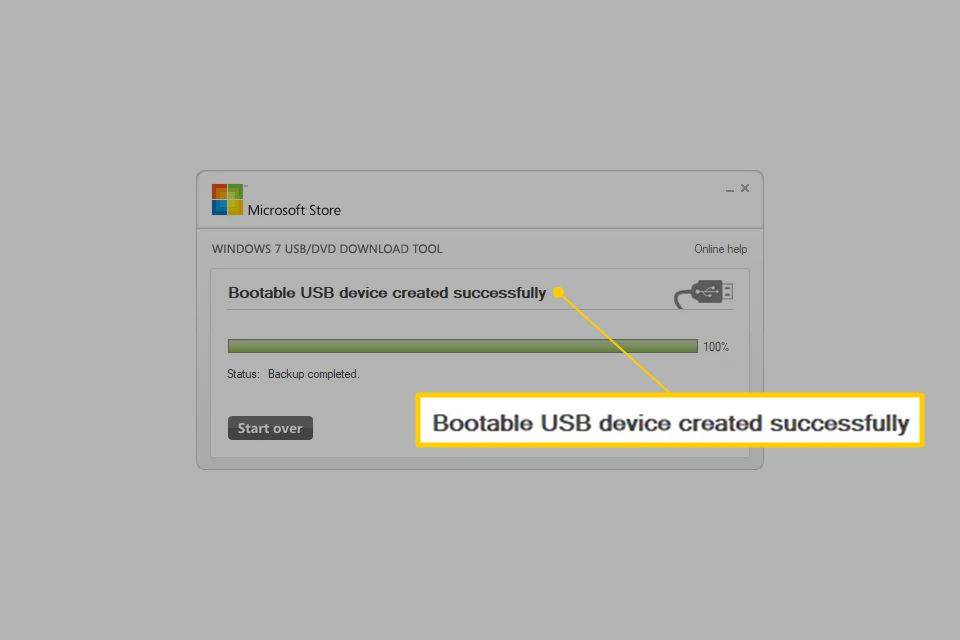
يمكنك الآن إغلاق برنامج Windows 7 USB DVD Download Tool. يمكن الآن استخدام محرك أقراص USB لتثبيت Windows 7.
-
قم بالتمهيد من جهاز USB لبدء عملية إعداد Windows 7.
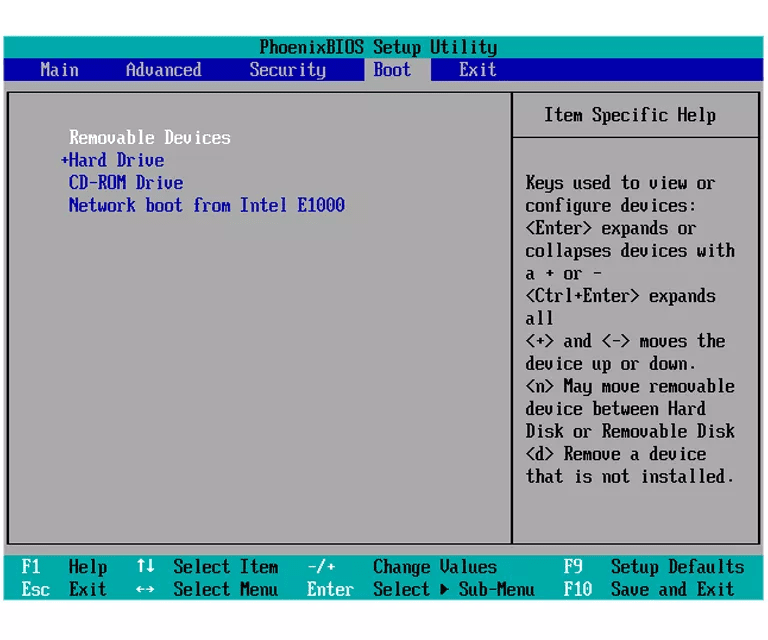
قد تحتاج إلى ذلك إجراء تغييرات على تسلسل التمهيد في BIOS إذا لم تبدأ عملية إعداد Windows 7 عند محاولة التمهيد من محرك أقراص USB.
إذا كنت لا تزال غير قادر على تشغيل محرك الأقراص المحمول، وكان لديك أيضًا جهاز كمبيوتر يعتمد على UEFI، فراجع المعلومات الموجودة أسفل هذه الصفحة.
إذا وصلت إلى هنا من كيفية تنظيف تثبيت Windows 7، فيمكنك الآن العودة إلى هذا البرنامج التعليمي ومتابعة تثبيت Windows 7.
-
من المفترض أن تكون قد قمت الآن بتثبيت Windows 7 عبر USB.
نصائح ومزيد من المعلومات
عندما تقوم أداة تنزيل أقراص DVD USB لنظام التشغيل Windows 7 بتنسيق محرك الأقراص المحمول أثناء العملية المذكورة أعلاه، فإنها تقوم بذلك باستخدام NTFS ، وهو نظام ملفات لا يمكن لبعض أنظمة UEFI التمهيد منه إذا كان موجودًا على محرك أقراص USB.
لتشغيل محرك أقراص USB على أجهزة الكمبيوتر هذه، يجب عليك نسخ البيانات من محرك الأقراص المحمول إلى مجلد على جهاز الكمبيوتر الخاص بك، ثم إعادة تهيئة محرك الأقراص المحمول باستخدام نظام الملفات FAT32 الأقدم، ثم نسخ نفس البيانات مرة أخرى إلى محرك الأقراص.
هناك طريقة بديلة لتحميل صورة Windows 7 ISO على محرك أقراص USB انسخ ملف ISO على محرك أقراص USB .
التعليمات- كيف يمكنك معرفة ما إذا كان USB قابلاً للتمهيد؟
افتح ال إدارة أقراص ويندوز الأداة، وانقر بزر الماوس الأيمن فوق محرك أقراص USB، ثم حدد ملكيات . ثم اذهب إلى المعدات علامة التبويب، واختر قسمًا، ثم حدد ملكيات . ثم حدد يسكن وانظر بجانب أسلوب التقسيم . إذا كان محرك الأقراص قابلاً للتمهيد، فسوف يقول سجل التمهيد الرئيسي أو جدول تقسيم GUID .
تحديد نسخة بوويرشيل
- كم عدد أجهزة الكمبيوتر التي يمكنك تثبيت Windows 7 عليها بمفتاح واحد؟
لا يمكنك سوى تثبيت Windows 7 نشطًا واحدًا في كل مرة لكل مفتاح تثبيت. لذا، إذا كنت تريد تثبيت Windows 7 على جهاز كمبيوتر جديد، فيجب عليك إلغاء تثبيته من الكمبيوتر القديم.
- كيف يمكنك تثبيت الخطوط على ويندوز 7؟
لتثبيت الخطوط على نظام التشغيل Windows 7، قم بتنزيل ملف الخط وفك ضغطه. ثم انقر نقرا مزدوجا فوق الملف وحدد ثَبَّتَ .
- كيف يمكنك تثبيت برامج تشغيل Windows من USB؟
عند تثبيت برامج تشغيل Windows، بدلاً من البحث تلقائيًا عن برامج التشغيل، اختر البحث يدويًا عن برامج التشغيل وتحديدها من محرك أقراص USB الخاص بك.